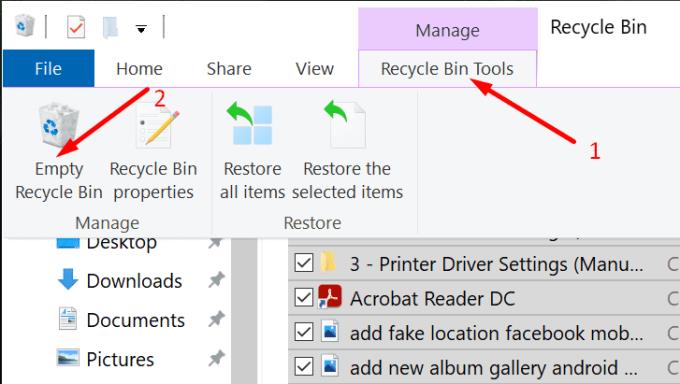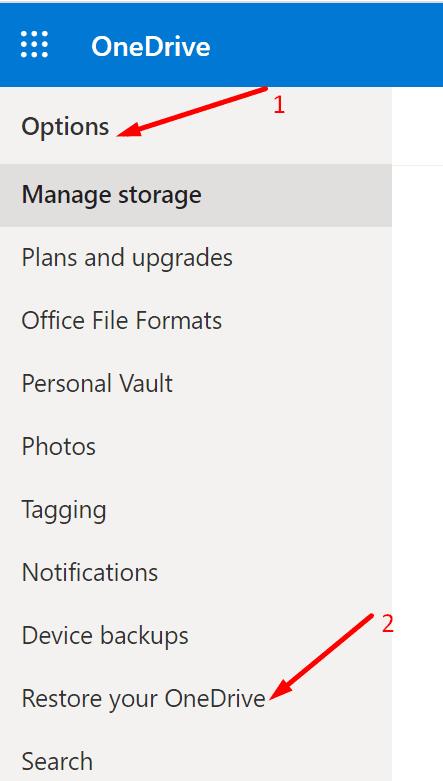OneNote понякога може да изведе грешка, която казва, че съдържанието, до което се опитвате да получите достъп, все още не е налично. Това съобщение за грешка обикновено се появява, след като приложението спря да работи и сте го рестартирали. Това е така, защото OneNote не успя да синхронизира правилно вашите бележки.
Когато получите грешката „Съдържанието все още не е налично“ във вашето настолно приложение OneNote, често получавате следното предупреждение в онлайн приложението: „За съжаление, изглежда, че тази страница е добавена от друг компютър и все ощ�� не е синхронизирана. Щракнете тук или натиснете ENTER, за да презаредите“. Проблемът е, че ако натиснете Enter, за да заредите страницата отново, нищо не се случва или получавате същата грешка отново и отново.
Решения за коригиране на грешка в съдържанието на OneNote, което все още не е налично
Излезте и рестартирайте OneNote
Тази грешка показва, че някои от вашите бележници не са успели да се синхронизират. Като бързо решение, излезте от акаунта си в OneNote и затворете приложението. След това го рестартирайте и влезте отново. По този начин компютърът ви ще установи нова връзка със сървърите на OneNote и евентуално ще разреши проблема.
Освен това се уверете, че използвате най-новата версия на приложението Onenote на вашата машина. Проверете за актуализации, ако версията на приложението ви е остаряла.
Изпразнете кошчето си
Няколко потребители успяха да решат този проблем, като изпразниха кошчето. Ако OneNote по някакъв начин се опитва да синхронизира отделни секции или страници, които сте изпратили в кошчето, нищо чудно, че процесът се проваля. Изтрийте за постоянно всички файлове от кошчето си и проверете дали проблемът продължава.
Стартирайте кошчето, щракнете върху Инструменти за кошче и след това изберете Изпразване на кошчето.
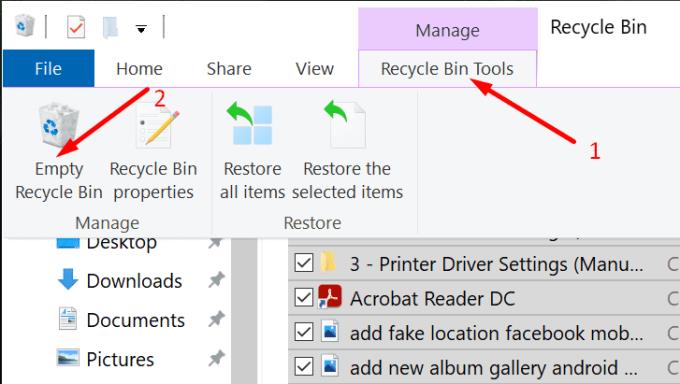
Проверете връзката си
Уверете се, че сте свързани с интернет. Тази грешка може също да означава, че връзката ви е прекъсната или не е стабилна. Рестартирайте рутера и използвайте кабелна връзка, ако имате Wi-Fi връзка. Или се свържете с мобилна гореща точка, ако това е възможно.
Проверете дали съдържанието е налично на друго устройство
Проверете дали имате достъп до проблемната страница или раздел на друго устройство. Ако съответната страница е била споделена с множество потребители, помолете ги да проверят дали изпитват същия проблем. Ако съдържанието е видимо за други потребители, помолете ги да го копират или преместят в нов раздел. След това проверете дали всеки има достъп до новата зона.
Възстановете хранилището на OneDrive
Ако никой от потребителите няма достъп до проблемното съдържание, възстановете хранилището на OneDrive. По принцип ще възстановите съдържанието до предишно състояние.
Отидете на уебсайта на OneDrive и влезте.
След това отидете до Настройки → Опции → Възстановете вашия OneDrive . Ако използвате служебен или училищен акаунт, отидете директно в Настройки → Възстановяване на OneDrive .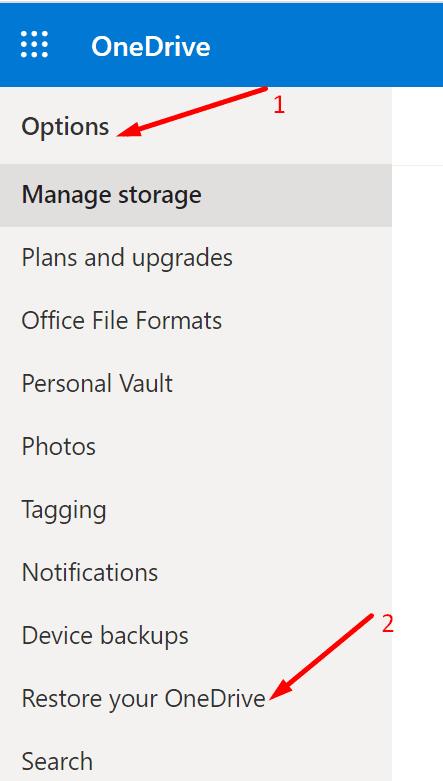
Изберете датата от падащия списък.
Изберете дейностите, които искате да отмените.
Натиснете бутона Възстановяване .
Съвети за избягване на грешки „Съдържанието все още не е налично“.
- Уверете се, че връзката ви е стабилна.
- Не излизайте от Onenote, докато не видите иконата за състояние на успешно синхронизиране, която потвърждава, че вашите данни са синхронизирани с облака.
- Изчакайте, докато бележникът ви достигне сървърите на OneNote. Всяка страница и раздел, които редактирате, актуализирате или запазвате, се нуждаят от време, за да достигнат до сървърите на OneNote. Ако се опитате да получите достъп до този бележник, преди съдържанието да е било напълно синхронизирано, може да получите съобщението за грешка „Съдържанието все още не е налично“.
Заключение
Ако OneNote казва, че съдържанието, до което се опитвате да получите достъп, все още не е налично, това означава, че приложението се нуждае от повече време, за да синхронизира бележника със сървърите. Но ако грешката не изчезне след няколко минути, рестартирайте OneNote и проверете дали можете да копирате проблемното съдържание в нов раздел. Ако това не работи, възстановете OneDrive.
Успяхте ли да решите този проблем? Уведомете ни в коментарите по-долу.